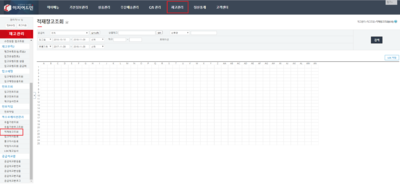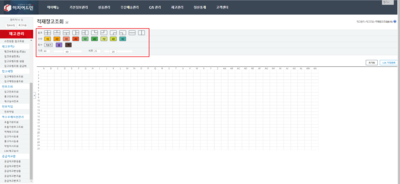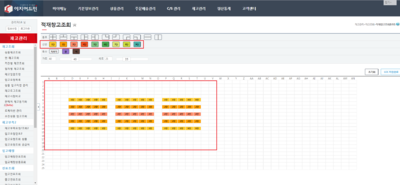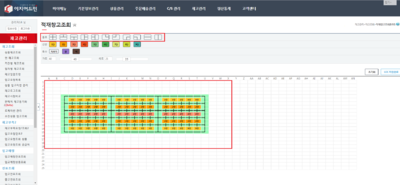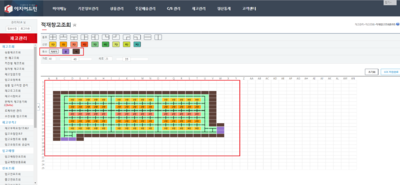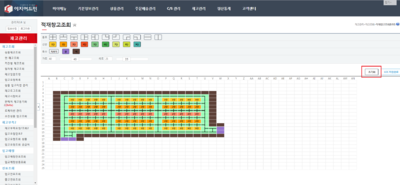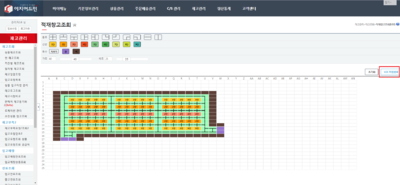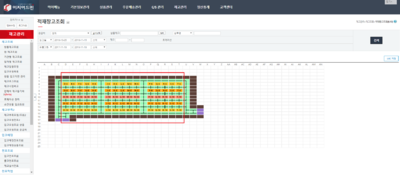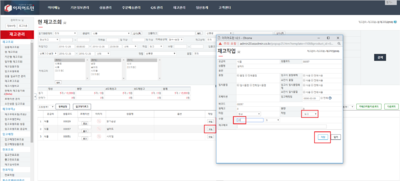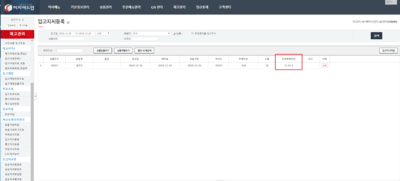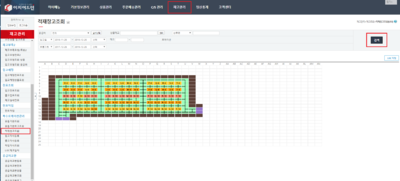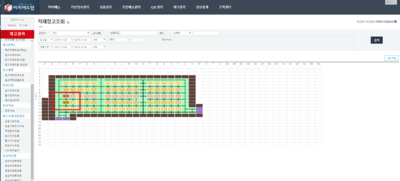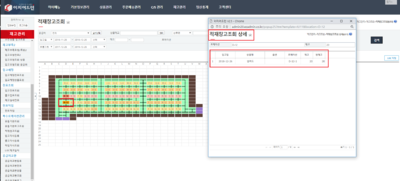적재창고조회
개요
복수로케이션 설정방법 보러가기 |
step 1.설정
|
1. 적재창고조회 접속
|
2. 로케이션 지정
|
3. 로케이션 작업항목
|
4. 선반 설정
|
5. 통로 설정
|
6. 특수항목 설정
|
7. 초기화
|
8. 설정 등록
|
9. 로케이션 생성
|
step 2.조회
|
1. 평치 입고
|
2. 복수로케이션 입고
|
3. 적재창고조회 이동
|
4. 검색
|
파일:적재조회04.png (확대하려면 클릭) |
5. 조회
|
6.
|
7.
|
파일:적재조회07.png (확대하려면 클릭) |
8.
|
|
파일:적재조회01.png (확대하려면 클릭) |